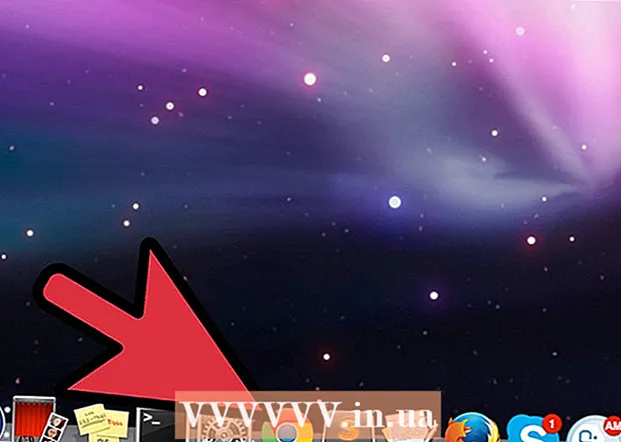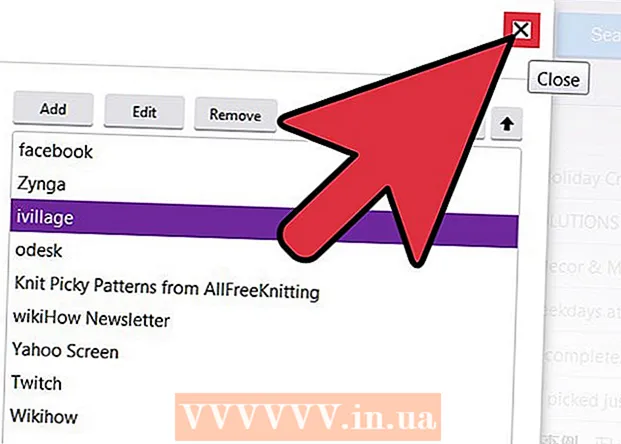Autore:
Judy Howell
Data Della Creazione:
2 Luglio 2021
Data Di Aggiornamento:
1 Luglio 2024

Contenuto
- Al passo
- Metodo 1 di 3: con un computer
- Metodo 2 di 3: con iPhone, iPad o iPod Touch
- Metodo 3 di 3: crea un ID Apple senza carta di credito
Apple si è allontanata dagli account specifici di iTunes e ora tutti i servizi Apple sono coperti da un ID Apple generale. La procedura per creare il tuo ID Apple è quasi identica alla vecchia procedura per creare un account iTunes, solo il nome è stato cambiato. Leggi qui come creare un ID Apple sul tuo computer o iDevice.
Al passo
Metodo 1 di 3: con un computer
 Apri iTunes. Puoi creare un ID Apple direttamente da iTunes. Apple non utilizza più account specifici per iTunes, quindi dovrai creare un ID Apple che verrà utilizzato per tutti i tuoi dispositivi Apple.
Apri iTunes. Puoi creare un ID Apple direttamente da iTunes. Apple non utilizza più account specifici per iTunes, quindi dovrai creare un ID Apple che verrà utilizzato per tutti i tuoi dispositivi Apple.  Fare clic sul menu Negozio. Seleziona "Crea ID Apple" da questo menu. Dovrai leggere e accettare i termini di utilizzo prima di continuare.
Fare clic sul menu Negozio. Seleziona "Crea ID Apple" da questo menu. Dovrai leggere e accettare i termini di utilizzo prima di continuare.  Compila il modulo. Dopo aver accettato i termini e le condizioni, verrai indirizzato a un modulo che devi compilare con le informazioni del tuo account. Ciò include un indirizzo e-mail valido, una password, domande di sicurezza e la tua data di nascita.
Compila il modulo. Dopo aver accettato i termini e le condizioni, verrai indirizzato a un modulo che devi compilare con le informazioni del tuo account. Ciò include un indirizzo e-mail valido, una password, domande di sicurezza e la tua data di nascita. - Se non desideri ricevere newsletter da Apple, spunta le caselle in fondo al modulo.
- Assicurati che l'indirizzo email che inserisci sia valido, altrimenti non potrai attivare il tuo account.
 Inserisci i tuoi dati di pagamento. Dovrai inserire una carta di credito valida se desideri effettuare acquisti su iTunes. Dovrai inserire una forma di pagamento valida, anche se preferisci non collegare una carta di credito al tuo account. Successivamente è possibile eliminare i dati della carta di credito o utilizzare un metodo come descritto alla fine di questo articolo.
Inserisci i tuoi dati di pagamento. Dovrai inserire una carta di credito valida se desideri effettuare acquisti su iTunes. Dovrai inserire una forma di pagamento valida, anche se preferisci non collegare una carta di credito al tuo account. Successivamente è possibile eliminare i dati della carta di credito o utilizzare un metodo come descritto alla fine di questo articolo.  Verifica il tuo account. Dopo aver completato il modulo, Apple invierà un'e-mail di verifica all'indirizzo e-mail che hai fornito. Questa email conterrà un link "Verifica ora" che attiverà il tuo account. Potrebbero essere necessari alcuni minuti per ricevere l'email.
Verifica il tuo account. Dopo aver completato il modulo, Apple invierà un'e-mail di verifica all'indirizzo e-mail che hai fornito. Questa email conterrà un link "Verifica ora" che attiverà il tuo account. Potrebbero essere necessari alcuni minuti per ricevere l'email. - Nella pagina di verifica che si apre quando fai clic sul collegamento, ti verrà chiesto di inserire il tuo indirizzo email e la password che hai creato in precedenza. Il tuo indirizzo e-mail è il tuo nuovo ID Apple e dovrai inserirlo quando ti registri.
Metodo 2 di 3: con iPhone, iPad o iPod Touch
 Apri l'app Impostazioni. Di solito si trova nella schermata Start. Scorri verso il basso e premi l'opzione "iTunes e App Store".
Apri l'app Impostazioni. Di solito si trova nella schermata Start. Scorri verso il basso e premi l'opzione "iTunes e App Store".  Assicurati di essere disconnesso. Se hai già effettuato l'accesso con un ID Apple esistente, dovrai disconnetterti per crearne uno nuovo. Per farlo, premi il tuo ID Apple e poi "Esci".
Assicurati di essere disconnesso. Se hai già effettuato l'accesso con un ID Apple esistente, dovrai disconnetterti per crearne uno nuovo. Per farlo, premi il tuo ID Apple e poi "Esci".  Premi "Crea nuovo ID Apple". Questo avvierà il processo di creazione dell'account.
Premi "Crea nuovo ID Apple". Questo avvierà il processo di creazione dell'account.  Seleziona il tuo paese. Prima di poter procedere con il processo di creazione dell'account, è necessario selezionare il paese in cui si sta utilizzando l'account. Se viaggi molto, è meglio scegliere il paese in cui vivi. Dovrai leggere e accettare i termini di utilizzo prima di continuare.
Seleziona il tuo paese. Prima di poter procedere con il processo di creazione dell'account, è necessario selezionare il paese in cui si sta utilizzando l'account. Se viaggi molto, è meglio scegliere il paese in cui vivi. Dovrai leggere e accettare i termini di utilizzo prima di continuare.  Compila il modulo di creazione dell'account. Ti verrà richiesto di inserire un indirizzo email valido, una password, domande di sicurezza e la tua data di nascita.
Compila il modulo di creazione dell'account. Ti verrà richiesto di inserire un indirizzo email valido, una password, domande di sicurezza e la tua data di nascita.  Inserisci i tuoi dati di pagamento. Dovrai inserire una carta di credito valida se desideri effettuare acquisti su iTunes. Dovrai inserire una forma di pagamento valida, anche se preferisci non collegare una carta di credito al tuo account. Successivamente è possibile eliminare i dati della carta di credito o utilizzare un metodo come descritto alla fine di questo articolo.
Inserisci i tuoi dati di pagamento. Dovrai inserire una carta di credito valida se desideri effettuare acquisti su iTunes. Dovrai inserire una forma di pagamento valida, anche se preferisci non collegare una carta di credito al tuo account. Successivamente è possibile eliminare i dati della carta di credito o utilizzare un metodo come descritto alla fine di questo articolo.  Verifica il tuo account. Dopo aver completato il modulo, Apple invierà un'e-mail di verifica all'indirizzo e-mail che hai fornito. Questa email conterrà un link "Verifica ora" che attiverà il tuo account. Potrebbero essere necessari alcuni minuti per ricevere l'email.
Verifica il tuo account. Dopo aver completato il modulo, Apple invierà un'e-mail di verifica all'indirizzo e-mail che hai fornito. Questa email conterrà un link "Verifica ora" che attiverà il tuo account. Potrebbero essere necessari alcuni minuti per ricevere l'email. - Nella pagina di verifica che si apre quando fai clic sul collegamento, ti verrà chiesto di inserire il tuo indirizzo email e la password che hai creato in precedenza. Il tuo indirizzo e-mail è il tuo nuovo ID Apple e dovrai inserirlo quando ti registri.
Metodo 3 di 3: crea un ID Apple senza carta di credito
 Apri l'App Store sul tuo computer o iDevice. Dovrai scaricare e installare un'app gratuita prima di poter creare un account senza carta di credito.
Apri l'App Store sul tuo computer o iDevice. Dovrai scaricare e installare un'app gratuita prima di poter creare un account senza carta di credito.  Trova un'app gratuita. L'app può essere qualsiasi, purché sia gratuita. Prova a trovare un'app che utilizzerai, poiché ti verrà richiesto di scaricarla. Se non riesci a trovare nulla, scegli semplicemente un'app che puoi rimuovere in seguito.
Trova un'app gratuita. L'app può essere qualsiasi, purché sia gratuita. Prova a trovare un'app che utilizzerai, poiché ti verrà richiesto di scaricarla. Se non riesci a trovare nulla, scegli semplicemente un'app che puoi rimuovere in seguito.  Installa l'app. Premi il pulsante "Gratis" nella parte superiore della pagina dell'app store e ti verrà chiesto di accedere con il tuo ID Apple.
Installa l'app. Premi il pulsante "Gratis" nella parte superiore della pagina dell'app store e ti verrà chiesto di accedere con il tuo ID Apple.  Premi o fai clic su "Crea ID Apple". Quando ti viene chiesto di accedere con il tuo account, puoi scegliere di crearne uno nuovo. Questo avvierà la procedura di creazione dell'account.
Premi o fai clic su "Crea ID Apple". Quando ti viene chiesto di accedere con il tuo account, puoi scegliere di crearne uno nuovo. Questo avvierà la procedura di creazione dell'account.  Compila i moduli. Dovrai accettare i termini di utilizzo e poi verrai indirizzato al form per creare un account. Vedi i metodi sopra per i dettagli su come compilare questo modulo.
Compila i moduli. Dovrai accettare i termini di utilizzo e poi verrai indirizzato al form per creare un account. Vedi i metodi sopra per i dettagli su come compilare questo modulo.  Seleziona "Nessuno" come opzione di pagamento. Nella sezione Metodo di pagamento è possibile selezionare "Nessuno" come metodo di pagamento. Questo è l'unico modo per creare un ID Apple senza carta di credito.
Seleziona "Nessuno" come opzione di pagamento. Nella sezione Metodo di pagamento è possibile selezionare "Nessuno" come metodo di pagamento. Questo è l'unico modo per creare un ID Apple senza carta di credito. - Potrebbe essere necessario scorrere verso il basso per trovare questo metodo su un iPhone o iPod Touch.
 Completa il processo di creazione dell'account. Dopo aver completato i moduli, verrà inviata un'e-mail di verifica all'indirizzo che hai fornito. Dovrai seguire il link in questa email per completare il tuo account.
Completa il processo di creazione dell'account. Dopo aver completato i moduli, verrà inviata un'e-mail di verifica all'indirizzo che hai fornito. Dovrai seguire il link in questa email per completare il tuo account.